推薦系統(tǒng)下載分類: 最新Windows10系統(tǒng)下載 最新Windows7系統(tǒng)下載 xp系統(tǒng)下載 電腦公司W(wǎng)indows7 64位裝機萬能版下載
牛人教你win7如何給磁盤分區(qū)
發(fā)布時間:2022-05-25 文章來源:xp下載站 瀏覽:
|
Windows 7,中文名稱視窗7,是由微軟公司(Microsoft)開發(fā)的操作系統(tǒng),內(nèi)核版本號為Windows NT 6.1。Windows 7可供家庭及商業(yè)工作環(huán)境:筆記本電腦 、平板電腦 、多媒體中心等使用。和同為NT6成員的Windows Vista一脈相承,Windows 7繼承了包括Aero風格等多項功能,并且在此基礎上增添了些許功能。 win7如何給磁盤分區(qū)的問題曾經(jīng)造成了IT視窗小編的心理陰影,由于不知道win7如何給磁盤分區(qū),小編將一點也不適應的系統(tǒng)分區(qū)使用了將近2年時間,導致經(jīng)常做噩夢。當然經(jīng)過大神的調(diào)教,小編已經(jīng)完全學會了win7如何給磁盤分區(qū)的方法,接下來就給大家說道說道。 ⒈)首先進入Win7磁盤管理 方法是在桌面“計算機”上右鍵選擇“管理”然后再選擇“磁盤管理”即可進入Win7磁盤管理界面了,如下圖: 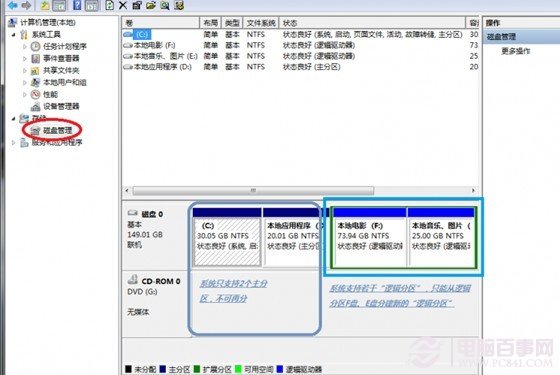 win7如何給磁盤分區(qū)教程圖1 如上圖,進入Win7磁盤管理后,我們可以看到筆者演示的筆記本電腦已經(jīng)有四個分區(qū),其中筆者筆記本由于采用了雙系統(tǒng),將C盤與D盤之前分區(qū)的時候都創(chuàng)建成了主分區(qū),這可能與大家電腦中主要C盤一個主分區(qū)有些區(qū)別,大家可以將無視D盤,只看成有三個磁盤即可。 由于C盤是主分區(qū),因此我們不可以用C盤來劃分出新的分區(qū),因為劃分C分區(qū)進行增加分區(qū)的話,生成的也只主分區(qū),很多系統(tǒng)最多只支持一個主分區(qū),因此這顯然不行,因此我們可以找到其它邏輯分區(qū)比較大的磁盤進行劃分操作,因此E盤與F盤則成為我們考慮的對象,因為F盤和E盤同為邏輯分區(qū),因系統(tǒng)不限制邏輯分區(qū)的量數(shù),就可用F盤或E盤來新建新的邏輯分區(qū)了。 這里由于F盤空間較大,下面我們介紹下,用F盤再劃分出一個分區(qū): 方法是:如下圖,在磁盤管理器下面的F盤上點擊鼠標右鍵,然后選擇“壓縮卷(H)”如下圖: 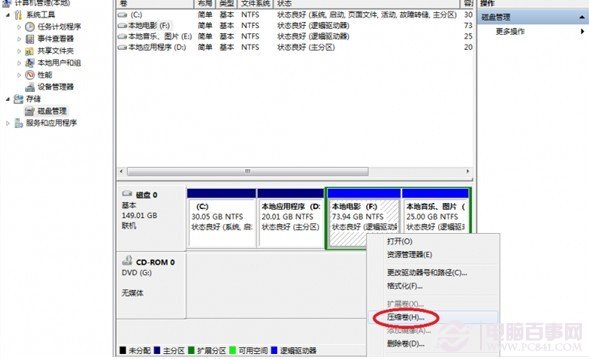 win7如何給磁盤分區(qū)教程圖2 然后會彈出一個對話框,要求我們從F盤劃分多少空間給新分區(qū),這個大家可以根據(jù)自己磁盤的大小與剩余空間大小輸入小小,單位是M,1G=1024M,自己根據(jù)情況輸入吧,演示如下圖: 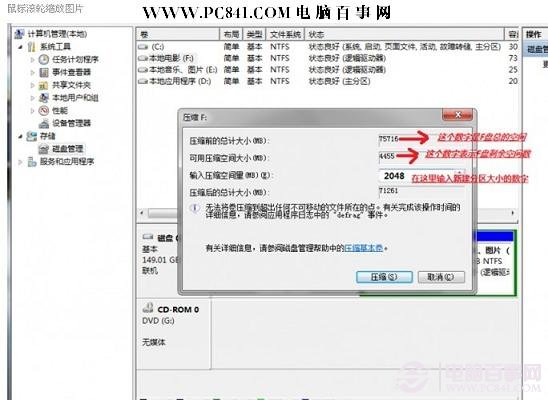 win7如何給磁盤分區(qū)教程圖3 輸入完需要劃分多大空間給新分區(qū)后,我們點擊下面的壓縮即可(WWW.PC841.COM電腦百事網(wǎng)),稍等片刻即可完成,由于筆者電腦可用空間很小,上面筆者演示的是將F盤中劃分2G空間給新分區(qū),完成之后如下圖,會多出一個綠色標志的可用空間。 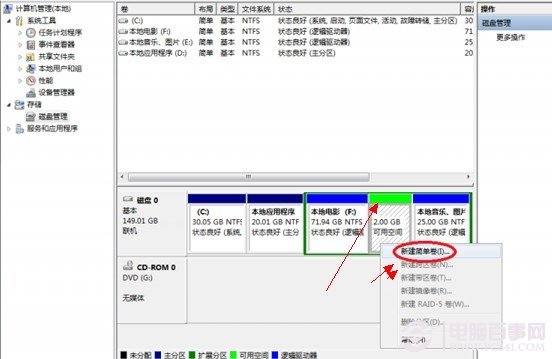 win7如何給磁盤分區(qū)教程圖4 同樣如上圖,我們再在綠色區(qū)分點擊鼠標右鍵,然后選擇“新建簡單卷”,然后會彈出如下對話框,我們按默認現(xiàn)則一直按下一步,直到完成即可。 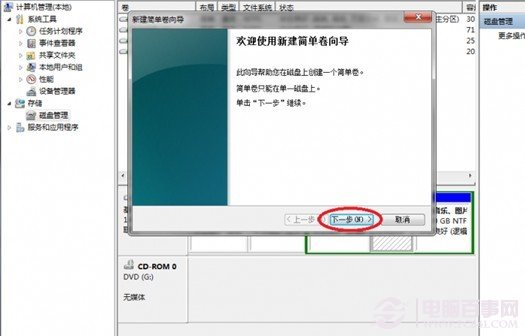 win7如何給磁盤分區(qū)教程圖5 新建簡單卷,之后一路下一步 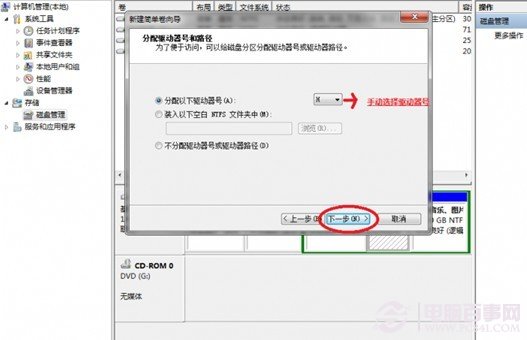 win7如何給磁盤分區(qū)教程圖6 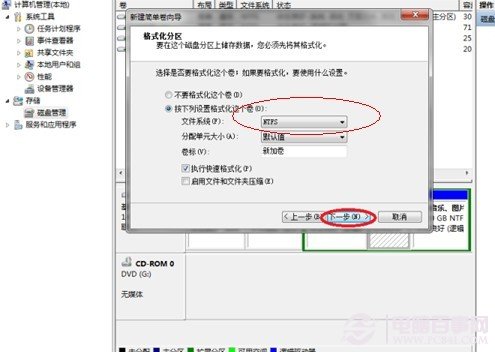 win7如何給磁盤分區(qū)教程圖7  win7如何給磁盤分區(qū)教程圖8 如上圖,完成之后,我們在Win7磁盤管理器重就可以多看到一個磁盤了,如下圖: 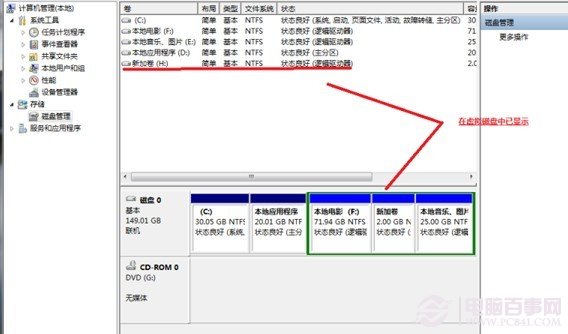 win7如何給磁盤分區(qū)教程圖9 大家也可以再回到電腦桌面,進入計算機,也可以發(fā)現(xiàn)我的電腦里面都有了一個磁盤,這個就是我們剛才創(chuàng)建的,怎么樣,Win7硬盤分區(qū)是不是很簡單呢。 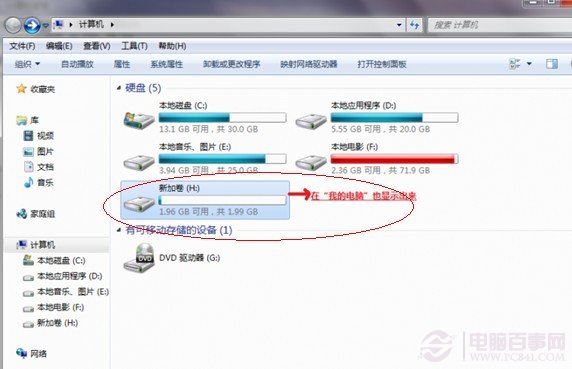 win7如何給磁盤分區(qū)教程圖10 綜上所述,如果大家想要給磁盤重新分區(qū)的話,就可以嘗試以上的方法哦。知道了這個方法之后,大家應該就可以隨意給系統(tǒng)分區(qū)了吧?這個方法小編一般不告訴別人的哦,如果大家想要了解更多關于硬盤分區(qū)的教程,歡迎跟小編反映哦,小編一定會用教程砸死你的。 Windows 7簡化了許多設計,如快速最大化,窗口半屏顯示,跳轉(zhuǎn)列表(Jump List),系統(tǒng)故障快速修復等。Windows 7將會讓搜索和使用信息更加簡單,包括本地、網(wǎng)絡和互聯(lián)網(wǎng)搜索功能,直觀的用戶體驗將更加高級,還會整合自動化應用程序提交和交叉程序數(shù)據(jù)透明性。 |

